Opdateret April 2024: Stop med at få fejlmeddelelser, og sænk dit system ned med vores optimeringsværktøj. Hent det nu kl dette link
- Download og installer reparationsværktøjet her.
- Lad det scanne din computer.
- Værktøjet vil derefter reparér din computer.
Ifølge Java-webstedet (første note) “Fra Java 7 Update 51 blokeres applikationer uden certifikater (dvs. usignerede applikationer) eller manglende applikationsnavne og udgiveroplysninger som standard. Brugen af denne type applikationer er potentielt usikker og risikabel. ” Dette kan føre til problemer med interne applikationer, der generelt ikke er underskrevet og ikke giver en klar løsning til at køre disse applikationer.

Oracles foreslåede svar på dette problem er som følger:
”Det anbefales kraftigt ikke at køre denne type applikationer. Men hvis du forstår risikoen og stadig vil køre applikationen, kan du tilføje URL'en til denne applikation til listen over ekstraordinære websteder på fanen Sikkerhed i Java Kontrolpanel. Efter at have tilføjet denne applikations-URL til denne liste, kan du køre den efter at have vist nogle sikkerhedsadvarsler ”.
Hvis du støder på en Java-applet i din webbrowser og ser et vindue kaldet Application blokeret af sikkerhedsindstillinger, skal du ikke bekymre dig. Dine sikkerhedsindstillinger har forhindret udførelsen af et program med Java (JRE), der ikke er sikkert eller er udløbet. En ældre version af Java kan køre på din computer. Denne advarselsmeddelelse vises for at beskytte dit computersystem mod potentielle sårbarheder, der kan forekomme i ældre versioner af plugin'et. Ved at blokere programmet, er det ikke tilladt at køre det i din webbrowser.
Opløsningsløsning
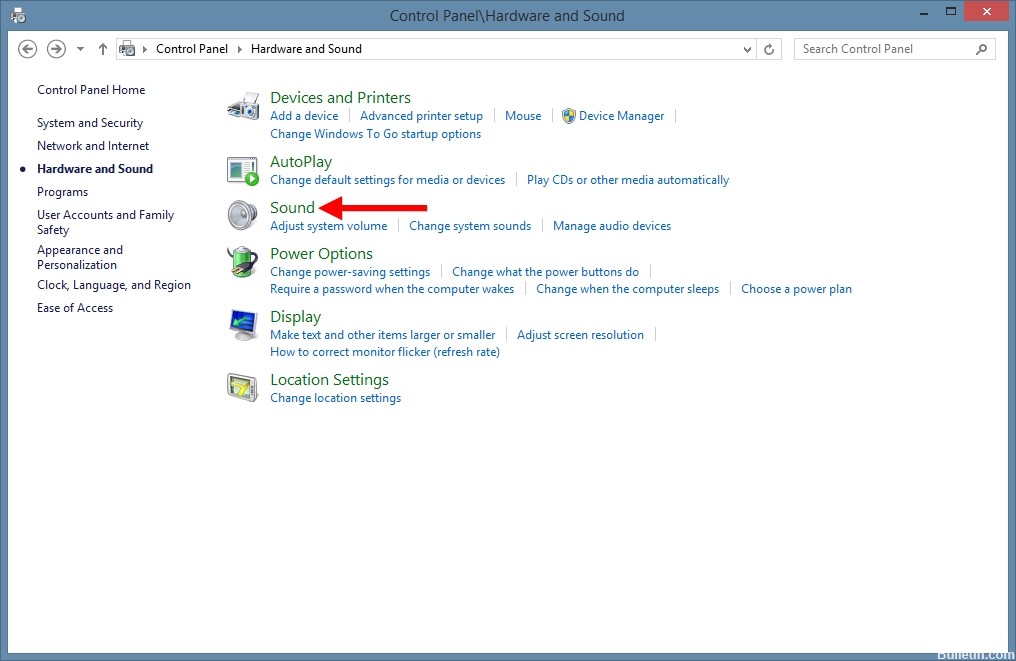
Hvis du ikke kan installere / opdatere den nyeste version af Java, og du er sikker på, at den usignerede Java-applet er sikker, kan du løse dette problem ved at tilføje et ekstraordinært websted eller midlertidigt reducere sikkerhedsniveauet for den Java-installerede Java:
April 2024 Opdatering:
Du kan nu forhindre pc -problemer ved at bruge dette værktøj, såsom at beskytte dig mod filtab og malware. Derudover er det en fantastisk måde at optimere din computer til maksimal ydelse. Programmet retter let på almindelige fejl, der kan opstå på Windows -systemer - ikke behov for timers fejlfinding, når du har den perfekte løsning lige ved hånden:
- Trin 1: Download PC Reparation & Optimizer Tool (Windows 10, 8, 7, XP, Vista - Microsoft Gold Certified).
- Trin 2: Klik på "Begynd Scan"For at finde Windows-registreringsproblemer, der kan forårsage pc-problemer.
- Trin 3: Klik på "Reparer Alt"For at løse alle problemer.
- Klik på Windows Start-menu i nederste venstre hjørne af skærmen -> Kontrolpanel -> Programmer -> Java.
- I vinduet "Java Kontrolpanel", der vises -> Klik på fanen "Sikkerhed".
- Hvis der er en sektion for undtagelse af siteliste i dette vindue, skal du klikke på knappen Rediger siteliste …… ... -> Klik på knappen 'Tilføj' -> Indtast web-serverplaceringen for Java-appleten, såsom'http: //www.math.ucsd.edu/ '-> Klik på knappen' OK '-> Klik på 'OK' knap.
- Hvis der ikke er noget undtagelsesstedsliste i dette vindue -> Flyt sikkerhedsniveaudisplayet fra Høj til Medium -> Klik på knappen Anvend -> Klik på knappen OK.
- Luk ALLE åbne vinduer. Du skal helt afslutte webbrowseren, ellers vil denne løsning mislykkes.
- Genstart webbrowseren.
- Gå til Java-applet.
- Hvis vinduet Sikkerhedsadvarsel med "Vil du køre denne applikation" -prompten vises, hvis der er en mulighed "Jeg accepterer risikoen, og jeg vil køre denne applikation", skal du først vælge den TIL og derefter -> Klik på Kør-knappen.
- Java-appleten skal nu indlæses korrekt. Du skal muligvis klikke på den for at starte den.
- Når du er færdig med at bruge Java-appleten, skal du ændre “Sikkerhedsniveau” fra Java til “Høj”, hvis du allerede har indstillet det til “Medium”.
Ryd cache og cookies

Ryd kun cachen og cookies på websteder, der giver problemer.
“Tøm skjulestedet”:
Firefox> Indstillinger> Avanceret> Netværk> Cachelagret webindhold: "Ryd nu
"Slet cookies" fra sider, der forårsager problemer:
Firefox> Indstillinger> Privatliv> Cookies: "Se cookies".
Det er muligt, at cookies.sqlite-filen, der gemmer cookies, kan blive beskadiget, hvis sletning af cookies ikke virker.
Omdøb (eller slet) the.sqlite cookies (cookies.sqlite.old) og slet andre eksisterende cookie-filer som cookies.sqlitejournal i mappen Firefox-profil, hvis cookies.sqlite-filen er blevet beskadiget.
Ekspert Tip: Dette reparationsværktøj scanner lagrene og erstatter korrupte eller manglende filer, hvis ingen af disse metoder har virket. Det fungerer godt i de fleste tilfælde, hvor problemet skyldes systemkorruption. Dette værktøj vil også optimere dit system for at maksimere ydeevnen. Den kan downloades af Klik her

CCNA, Web Developer, PC Fejlfinding
Jeg er computerentusiast og en praktiserende it-professionel. Jeg har mange års erfaring bag mig i computerprogrammering, hardwarefejlfinding og reparation. Jeg er specialiseret i webudvikling og database design. Jeg har også en CCNA-certificering til netværksdesign og fejlfinding.

